
- •Загрузка операционной системы ms-dос.
- •Основные команды ms-dos работы с файлами и каталогами.
- •Практическая работа.
- •Задание «Рисование, формулы, гиперссылки»
- •Задание «Рисование, сноски»
- •Ключи к заданию
- •Задание №10 «Создание титульного листа»
- •Ключи к заданию 10
- •Контрольный пример
- •Накладная № 1
- •По вертикали – по центру
- •Шрифт - Times New Roman Cyr; Размер – 12;
- •Контрольный пример Создание таблицы
- •Построение диаграммы
- •Добавление к диаграмме новых данных
- •Изменение типа или вида диаграммы:
- •Представьте работу преподавателю
- •Заключительные действия
- •Контрольный пример
- •Контрольный пример
- •Сортировка данных
- •Фильтрация списков с помощью автофильтра
- •Расширенный фильтр
- •Подведение промежуточных итогов
- •Контрольный пример
- •Создание сводной таблицы
- •Создание консолидированной таблицы
- •Практическая работа «Создание презентаций в PowerPoint»
- •Задание № 2. Добавление графики
- •Или щелкните 2 раза мышкой по картинке на автомакете, откроется окно Clipart – выбираете понравившуюся картинку.
- •Задание № 3. Добавление таблицы
- •Задание №4. Изменение параметров.
- •Задание №5. Добавление анимации
- •Заголовок 1 -
Подведение промежуточных итогов
1. Найти суммарную стоимость отдельных видов конфет, например шоколадных.
2. Установите курсор в таблицу.
3. В меню Данные выберите команду Итоги. Откроется диалоговое окно Промежуточные итоги.

Рисунок 141 - Диалоговое окно Промежуточные итоги
4. Щёлкните на стрелке текстового поля При каждом изменении в: и в появившемся окне списка выделите строку Тип продукции.
5. Убедитесь, что в поле Операция находится слово Сумма.
6. Убедитесь, что в поле Добавить итоги по: флажок установлен только напротив строки Цена заказа.
7. Установите флажки напротив строк Заменить текущие итоги и Итоги под данными., и щелкните на кнопке ОК.
8. Вы получите итоговые значения суммарной стоимости каждого вида конфет. Рабочий лист выглядит как на рис.142:
Рисунок 142 - Рабочий лист с промежуточными итогами
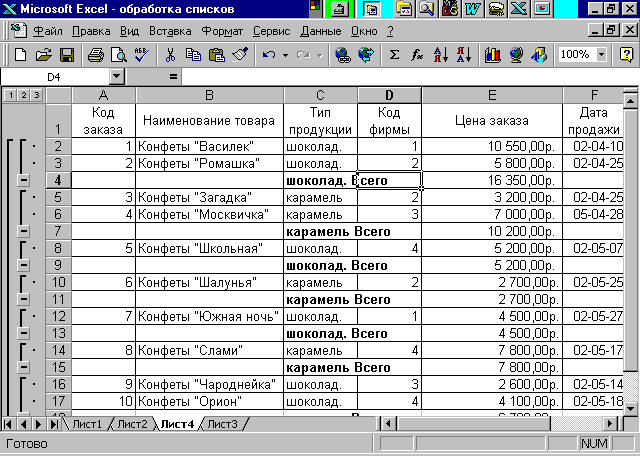
1. Для управления структурой таблицы Итоги, вы можете использовать кнопки:
Развернуть группу;
Свернуть группу;
Режим 1, Режим 2 и т.д.
2. Отменить итоги можно с помощью команды Итоги меню Данные. В диалоговом окне Промежуточные итоги нажать кнопку Убрать все (Рис.141).
Дополнительные задания
В свою рабочую книгу добавьте лист с данными об имеющихся товарах. Таблица должна содержать следующие столбцы: Наименование товара, Тип продукции; Код фирмы, Стоимость заказа, Код заказа, Дата. Переименуйте лист в лист с именем Сортировка1.
Введите данные в таблицу, число записей должно быть не менее 10.
Добавьте в таблицу две записи, используя функцию Автоввод.
Скопируйте полученную таблицу еще на четыре отдельных листа, предварительно вставив их. Назовите листы: Сортировка2, Автофильтр1, Автофильтр2, Расширенный фильтр.
Отсортируйте список Код заказа по возрастанию.
Перейдите на лист Сортировка 2
Отсортируйте список по полю Тип продукции по возрастанию и по полю Наименование товара по убыванию.
Перейдите на лист Автофильтр.
Создайте Автофильтр.
Выберите записи находящиеся в столбце с именем Код заказа.
Перейдите на лист Автофильтр 2.
Задайте свои критерии поиска данных: Наименование товара начинается на определенную букву, используя Пользовательский автофильтр.
Перейдите на лист Расширенный фильтр
Выполните поиск записей с помощью Расширенного фильтра, поместив полученный результат на отдельную область электронной таблицы, задав диапазон условий: Цена заказа лежит в определенном диапазоне.
Скопируйте таблицу на пустой лист и назовите его Промежуточные итоги.
Добавьте промежуточные итоги, определив Стоимость по определенному виду товара.
Сохраните рабочую книгу
Формулировка задания: MS Excel. Создание сводных и консолидированных таблиц
Цель работы: Научиться создавать сводные и консолидированные таблицы, которые являются мощным аналитическим инструментом, позволяющим преобразовывать информацию из полей списков Microsoft Excel в том виде, которые будет удобен пользователю.
